Как да изтриете или деактивирате акаунт в Microsoft To-Do
Microsoft наскоро пусна нов мениджър на списък със задачи или приложение за управление на задачи, което позволява на потребителите да си водят бележки. Приложението Microsoft To-Do е достъпно за уеб(Web) , Windows , Mac и Android . Въпреки че е достъпен за всички платформи, според мен производителността му не е на ниво, в сравнение с Evernote или Wunderlist . Evernote по някакъв начин все още е по-добър от To-Do на Microsoft по отношение на функциите. Ако използвате Evernote от дълго време и наскоро сте се преместили в приложението Microsoft To-Do и съжалявате, че сте направили този ход, ето как дадеактивирайте или изтрийте акаунта на Microsoft To-Do(disable or delete the Microsoft To-Do account) .
Деактивирайте акаунта на Microsoft To-Do
Няма начин да изтриете за постоянно акаунта на Microsoft To-Do . Този конкретен вариант има както предимство, така и недостатък. Предимството е, че можете да се върнете към Microsoft To-Do , когато пожелаете в бъдеще. Недостатъкът е, че може да не можете да премахнете програма, която не ви харесва.
Това, което можете да направите, е да деактивирате достъпа до акаунта и следователно вашият акаунт за задачи ще бъде временно деактивиран, докато не преотстъпите разрешението за достъп до акаунта. Може да сте видели, че трябва да разрешите на приложението Microsoft To-Do достъп до вашия акаунт, докато го създавате или активирате. Можете да използвате същото, за да деактивирате акаунта на Microsoft To-do за моменти.
За да започнете, отидете на тази страница(this page) с настройките на вашия акаунт. Тази конкретна страница ви позволява да редактирате разрешенията за достъп до акаунта, които сте дали на различни услуги и приложения, докато се регистрирате.
На тази страница ще намерите Microsoft To-Do . Щракнете(Click) върху бутона Редактиране(Edit ) .
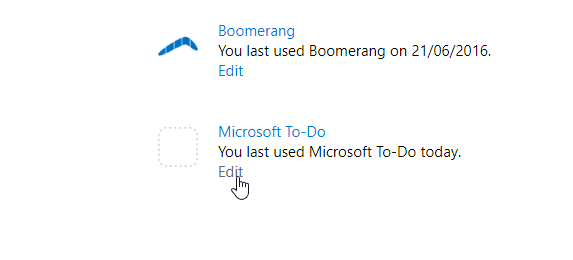
На следващата страница ще получите опция, наречена Премахване на тези разрешения(Remove these permissions) . За ваша информация можете да намерите всички разрешения, които сте дали на това конкретно приложение точно над този бутон.
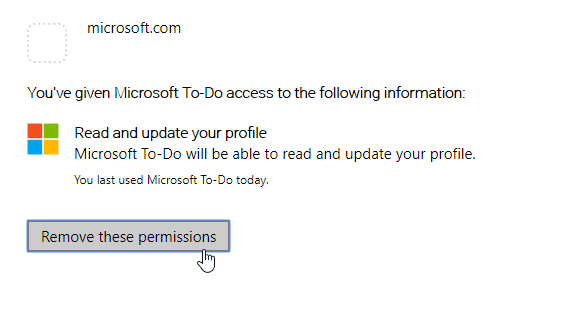
Кликнете(Click) върху този бутон, за да го направите. След като щракнете върху този бутон, няма да имате достъп до вашия акаунт в Microsoft To-Do . Ако искате да го използвате отново, трябва да се регистрирате от нулата.
Едно важно нещо, което трябва да знаете за това, е, че вашите бележки няма да бъдат изтрити дори след отмяна на разрешението за достъп до акаунта. Ще получите обратно всичките си бележки, когато се регистрирате в бъдеще.
Related posts
Импортирайте Wunderlist в Microsoft To-Do с Microsoft To-Do Importer
Как да закачите списъци със задачи на Microsoft към менюто "Старт" в Windows 10
Microsoft To-Do на iPhone Съвети и трикове: Заредете своята производителност!
Отстраняване на проблеми и проблеми с приложението Microsoft To-Do
Съвети и трикове за задачи на Microsoft
Как да препращам автоматично имейл в Microsoft Outlook
Съвети и трикове за браузъра Microsoft Edge за Windows 11/10
Как да изключите знаците за абзаци в Microsoft Word
Поправете грешка при влизане в Microsoft Store 0x801901f4 в Windows 11/10
Приложението Microsoft To Do – ЧЗВ и всичко, което трябва да знаете
Как да премахнете бутона на менюто Разширения от лентата с инструменти на Microsoft Edge
Как да похвалите някого в Microsoft Teams за добре свършената им работа
Помощник за отдалечен работен плот на Microsoft за Windows 10
Как да зададете задачи на потребители в Microsoft-To-Do
Какво е ASD файл и как да го отворя в Microsoft Word?
Как да сканирате ръчно отделни файлове и с помощта на Microsoft Defender
Как да конвертирате чатовете на Microsoft Teams в задачи на Microsoft To Do
Как да ограничите автоматичното възпроизвеждане на мултимедия в браузъра Microsoft Edge
Как да използвате режим Картина в картина в браузъра Microsoft Edge
Управлявайте наследени уеб приложения с портала за списък със сайтове в режим Enterprise на Microsoft
